Nie znaleziono libstdc++-6.dll: jak to naprawić lub pobrać ponownie
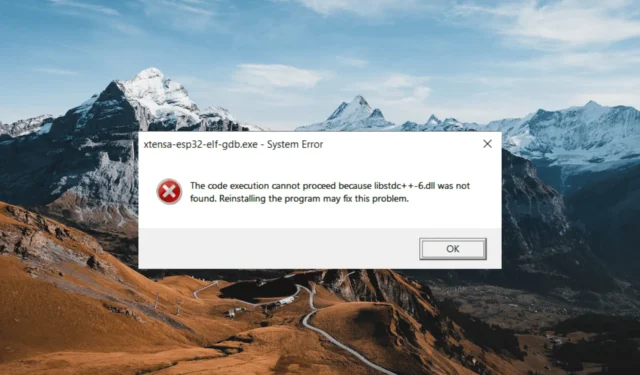
Błąd libstdc++-6.dll not found może wystąpić, gdy program lub aplikacja nie może zlokalizować pliku libstdc++-6.dll w systemie.
Jest to niezbędny składnik niektórych aplikacji systemu Windows. Pojawienie się komunikatu o błędzie oznacza, że plik DLL jest uszkodzony lub go brakuje , co z kolei wpływa na działanie programu.
Co to jest libstdc++-6.dll?
Plik libstdc++-6.dll jest plikiem biblioteki dołączanej dynamicznie, utworzonym jako część GNU Compiler Collection (GCC). Ta biblioteka zapewnia standardową funkcjonalność C++, w tym klasy, funkcje i szablony, niezbędne do kompilowania i uruchamiania programów C++ .
Brakujący błąd libstdc++-6.dll może wystąpić z kilku powodów:
- Brakujący lub usunięty plik DLL: Być może brakuje pliku Libstdc++-6.dll lub został on przypadkowo usunięty z zamierzonej lokalizacji.
- Uszkodzony plik DLL: plik Libstdc++-6.dll może ulec uszkodzeniu z różnych powodów, takich jak infekcja złośliwym oprogramowaniem, problemy ze sprzętem lub konflikty oprogramowania.
- Nieaktualne oprogramowanie lub niezgodna wersja: Jeśli używane oprogramowanie wymaga określonej wersji pliku Libstdc++-6.dll, a masz zainstalowaną nieaktualną wersję lub wersję powodującą konflikt, może to spowodować, że biblioteka DLL nie zostanie znaleziona.
- Problemy z zależnościami oprogramowania: jeśli program lub jego zależności nie są poprawnie zainstalowane lub skonfigurowane, może to uniemożliwić innym programom znalezienie pliku Libstdc++-6.dll, ponieważ często jest to współdzielona zależność.
Jak naprawić błąd „nie znaleziono pliku libstdc++-6.dll”?
Przed wypróbowaniem jakichkolwiek zaawansowanych kroków rozwiązywania problemów wykonaj najpierw następujące kroki:
- Przywróć plik DLL z Kosza: Jeśli przypadkowo usunąłeś plik DLL, sprawdź Kosz. Jeśli go tam znajdziesz, przywróć go do pierwotnej lokalizacji.
- Uruchom skanowanie w poszukiwaniu złośliwego oprogramowania : Infekcje złośliwym oprogramowaniem mogą uszkodzić plik libstdc++-6.dll. Przeprowadzenie dokładnego skanowania za pomocą niezawodnego oprogramowania antywirusowego lub chroniącego przed złośliwym oprogramowaniem może pomóc wykryć i usunąć wszelkie złośliwe programy, potencjalnie rozwiązując problem.
- Ponownie zainstaluj program, którego dotyczy problem: Większość programów i gier ma niezbędne pliki DLL. Jeśli brakuje pliku libstdc++-6.dll lub jest on uszkodzony, ponowna instalacja programu, który go wymaga, może rozwiązać problem.
1. Ręcznie pobierz plik DLL
- Przejdź do oficjalnych witryn oprogramowania lub zaufanych repozytoriów plików DLL, takich jak DLL-Files.com .

- Pobierz plik DLL zgodny z wersją systemu operacyjnego (32-bitową lub 64-bitową).
- Przeskanuj pobrany plik DLL niezawodnym programem antywirusowym lub anty-malware, aby upewnić się, że jest bezpieczny.
- Skopiuj plik DLL do odpowiedniego folderu.
- W przypadku 32-bitowych bibliotek DLL umieść je w następującym folderze:
C:\Windows\System32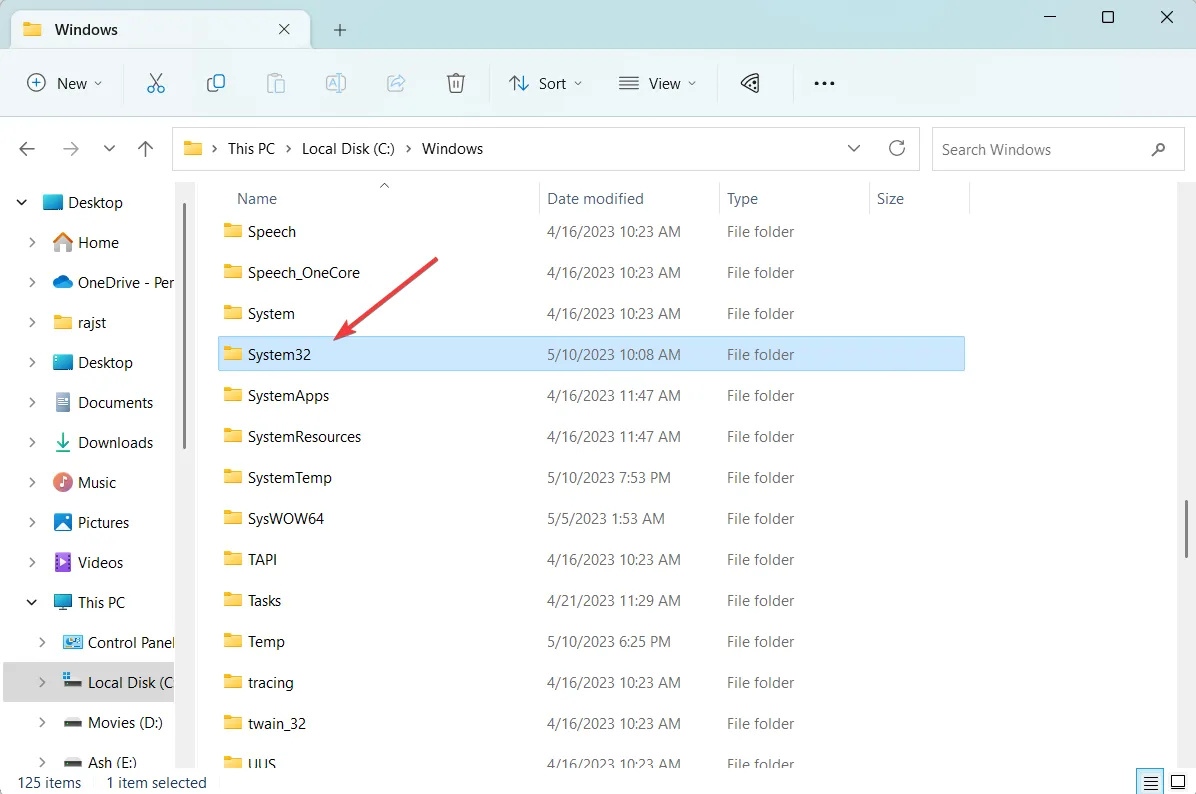
- W przypadku 64-bitowej biblioteki DLL wklej w następującej lokalizacji:
C:\Windows\SysWOW64\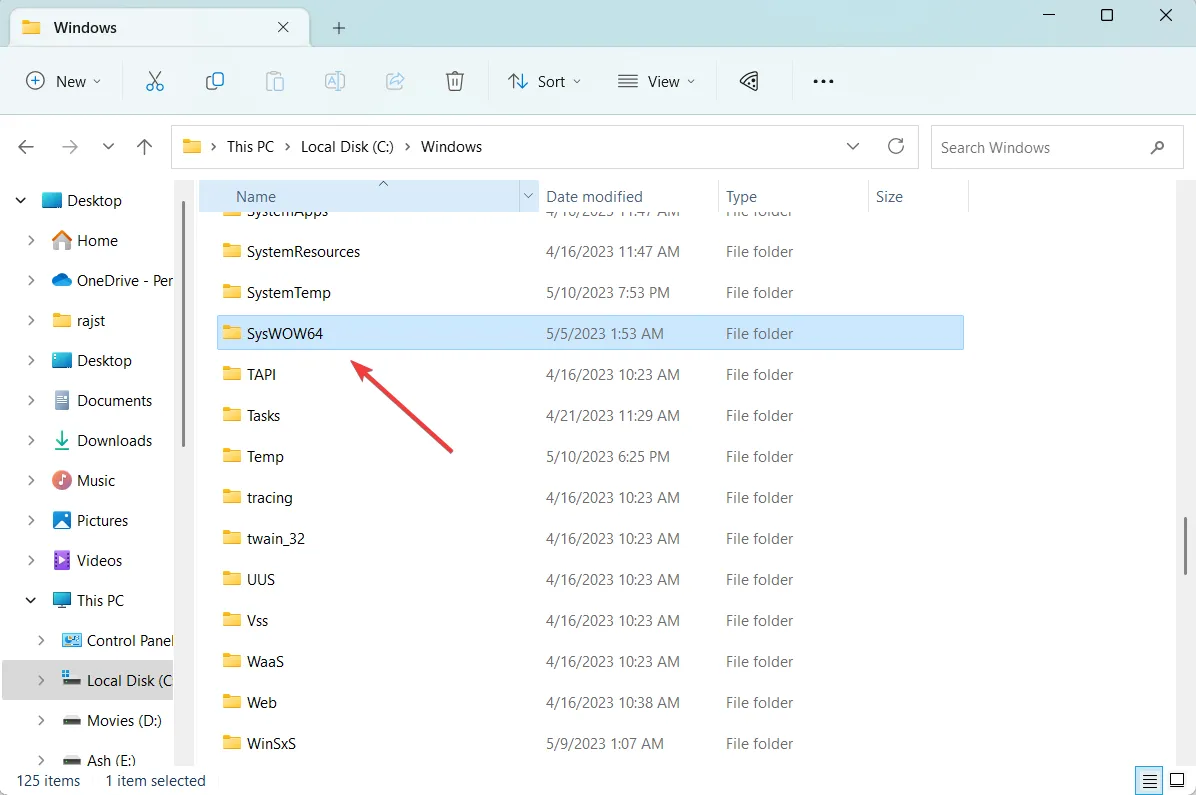
- Uruchom ponownie komputer i sprawdź, czy problem został rozwiązany
2. Ponownie zarejestruj ręcznie plik DLL
- Naciśnij Windows + R , aby otworzyć okno dialogowe Uruchom, wpisz cmd i naciśnij Ctrl + Shift + Enter , aby otworzyć wiersz polecenia w trybie administratora.
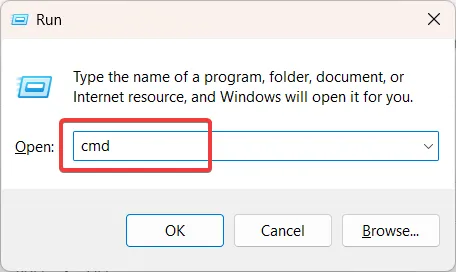
- Kliknij Tak w oknie zachęty Kontrola konta użytkownika (UAC).
- Wpisz następujące polecenie i naciśnij Enter:
regsvr32 libstdc++-6.dll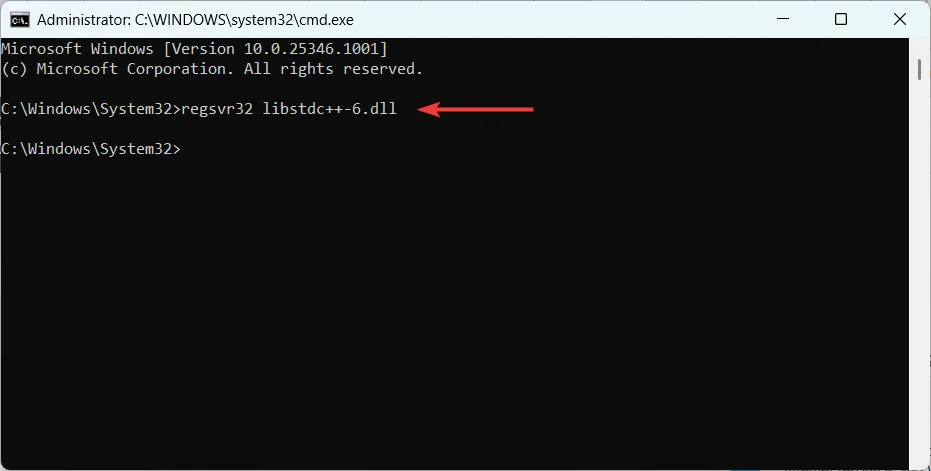
- Uruchom ponownie komputer, aby zapisać zmiany.
3. Uruchom Kontrolę systemu
- Otwórz Windows Search, wpisz cmd i wybierz Uruchom jako administrator.
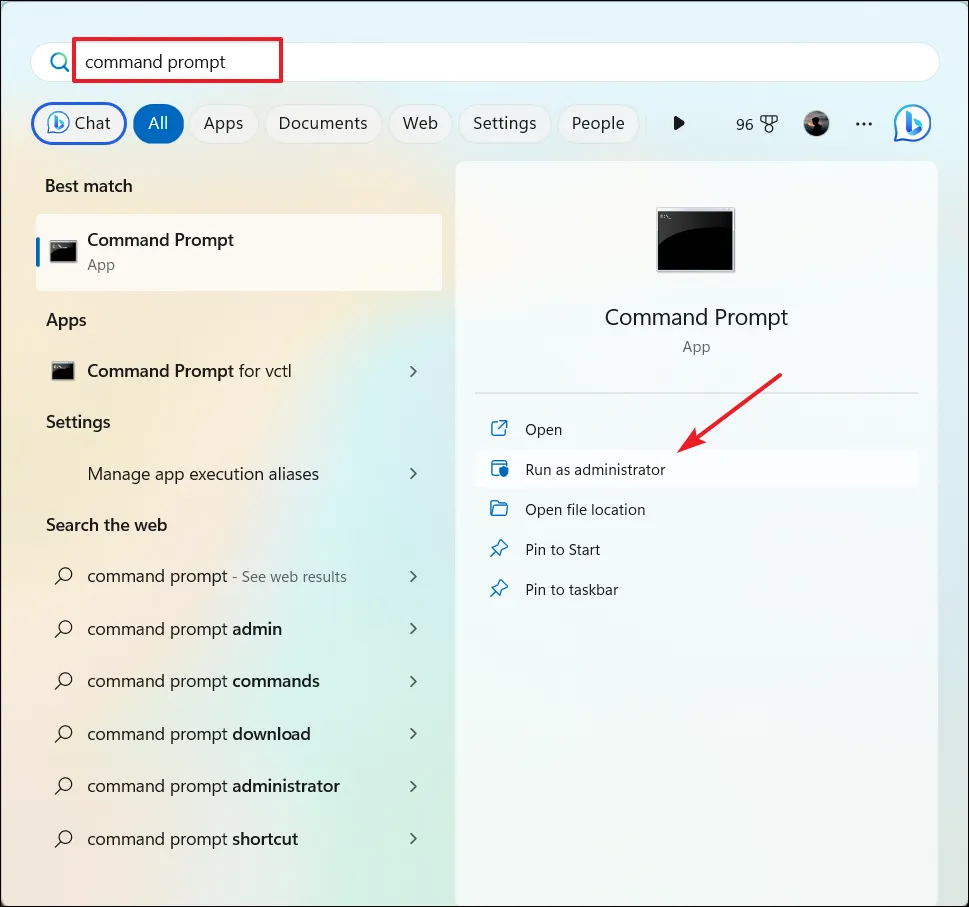
- Kliknij Tak w monicie UAC.
- Wpisz następujące polecenie i naciśnij Enter:
sfc /scannow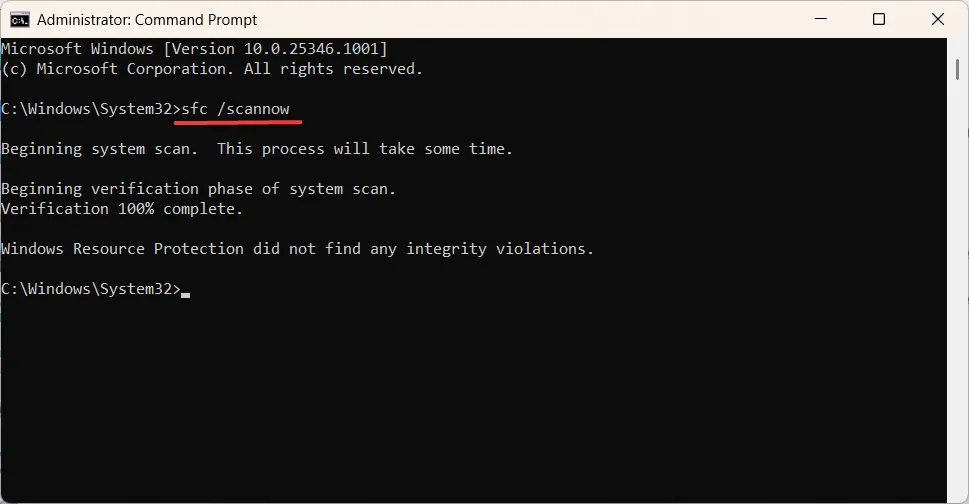
- Po zakończeniu skanowania uruchom ponownie komputer.
4. Zaktualizuj system Windows
- Naciśnij Windows+ I, aby otworzyć Ustawienia systemu Windows .
- Przejdź do karty Windows Update w lewym okienku i kliknij przycisk Sprawdź aktualizacje .
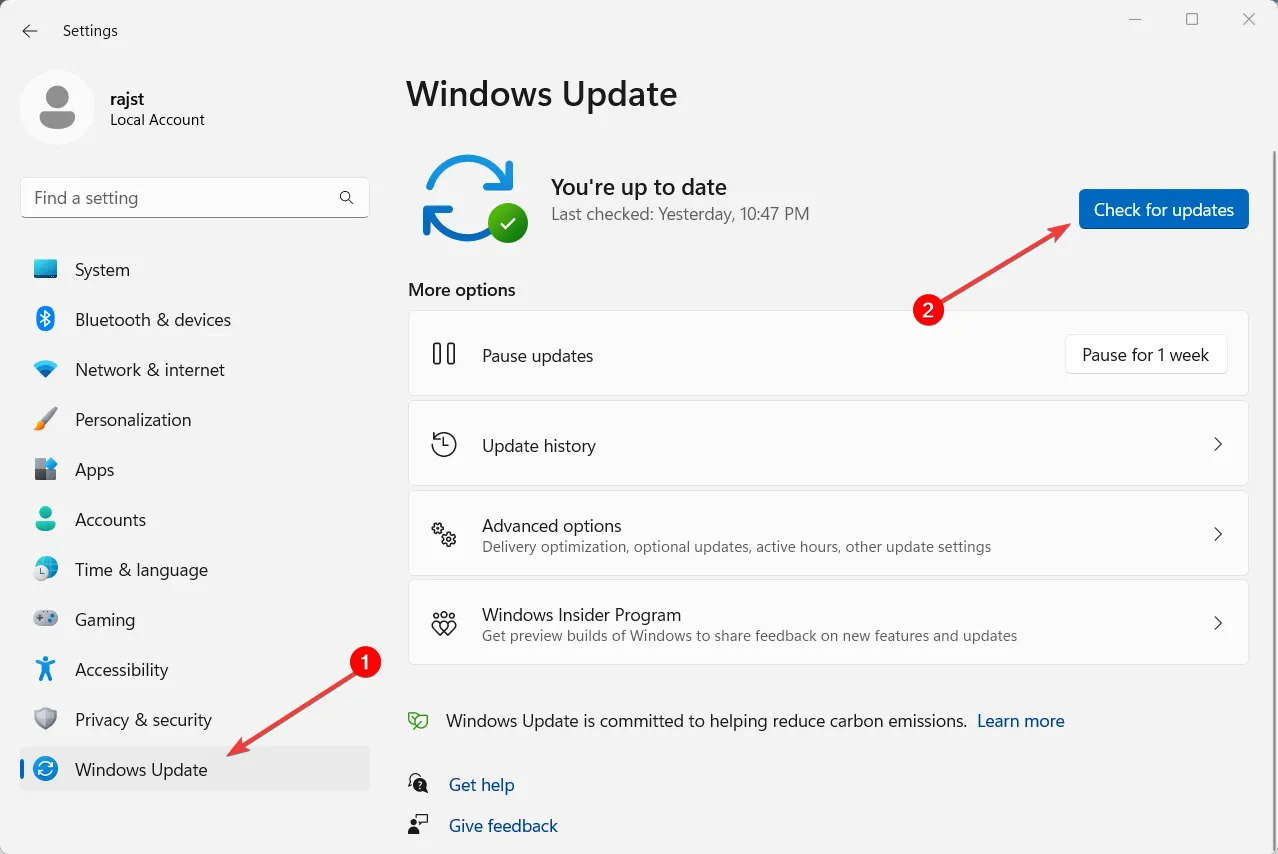
- Jeśli masz jakieś oczekujące aktualizacje, pobierz je i zainstaluj.
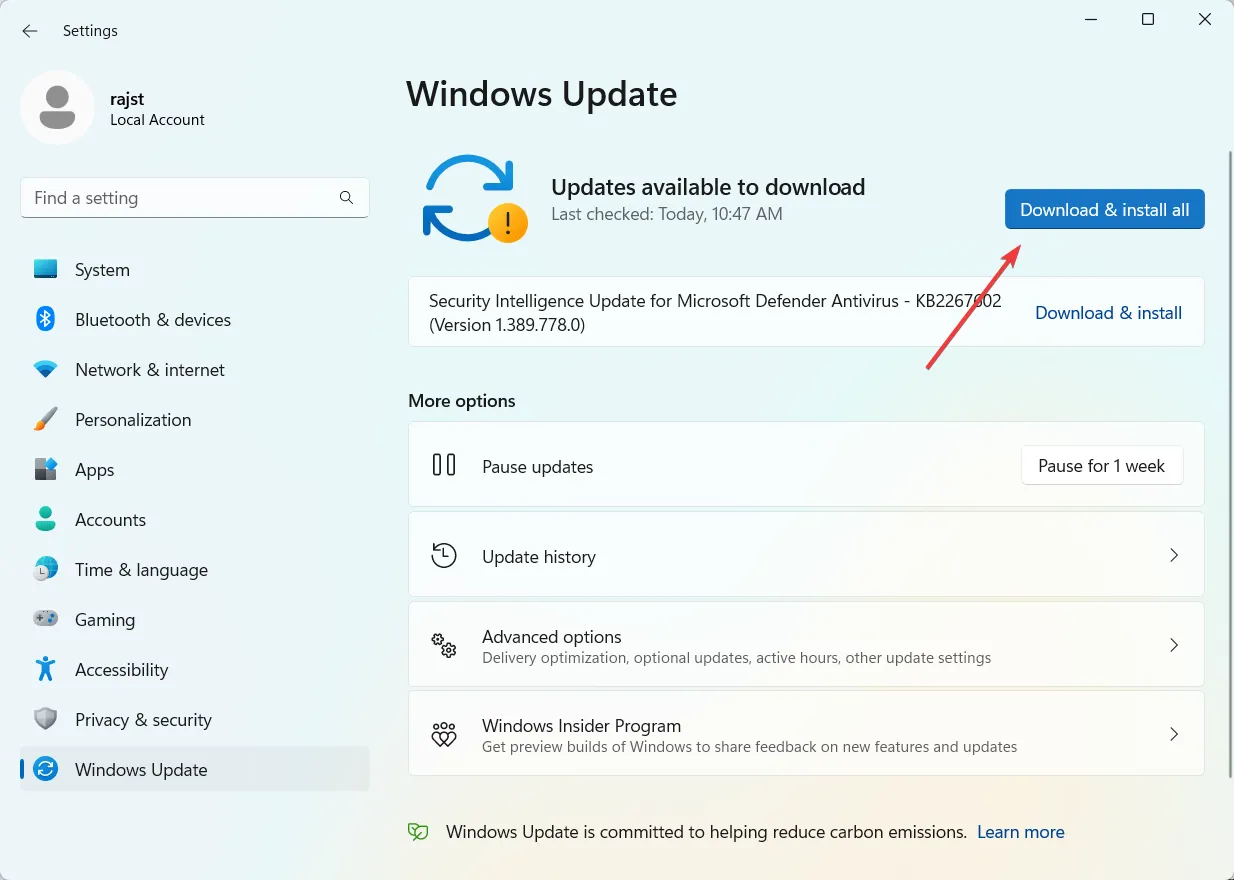
- Następnie uruchom ponownie komputer, aby zastosować zmiany.
5. Przywróć komputer
- Naciśnij Windows klawisz, wpisz przywracanie i kliknij Utwórz punkt przywracania.
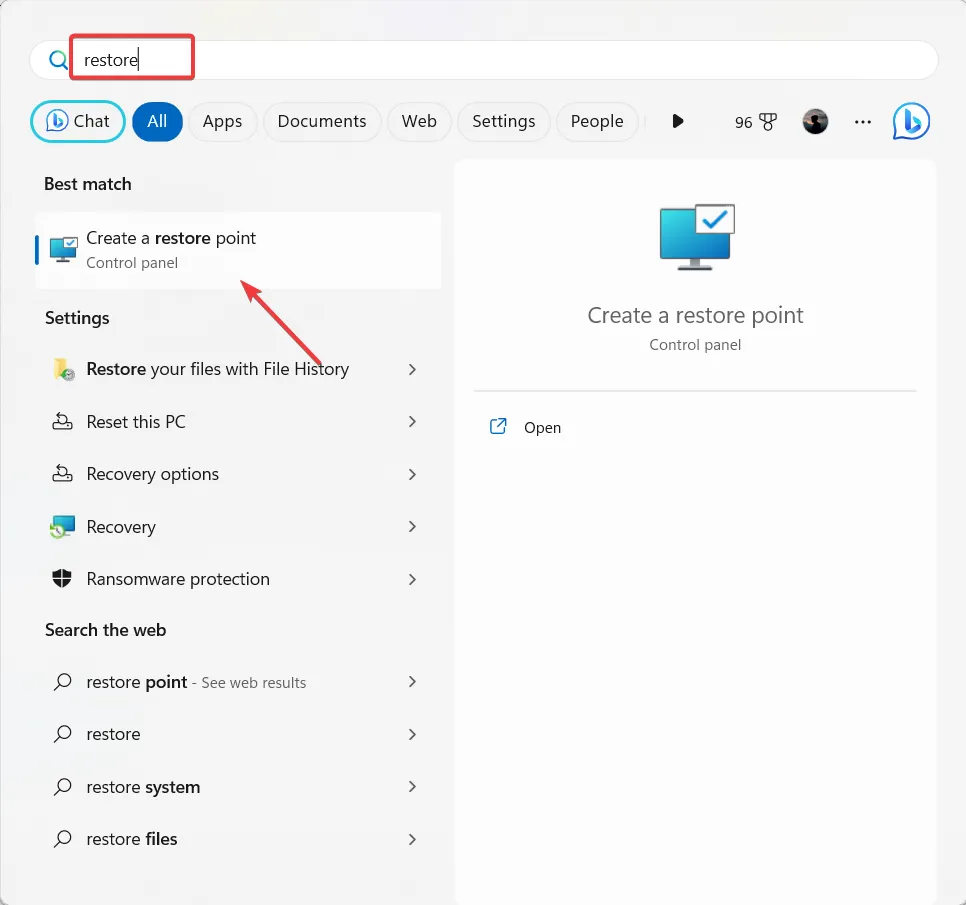
- W oknie Właściwości systemu kliknij przycisk Przywracanie systemu .
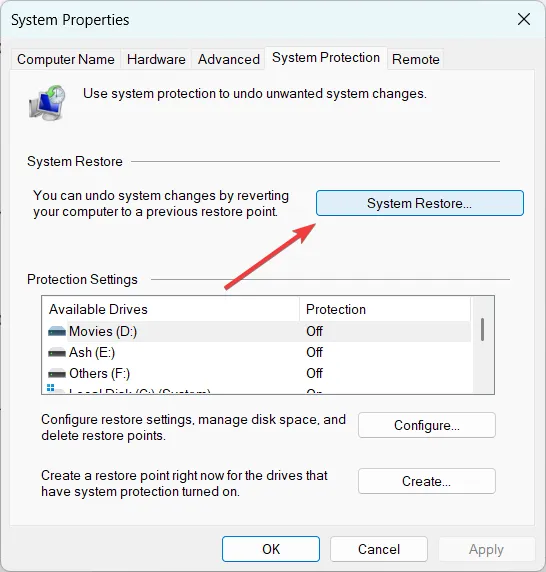
- Następnie wybierz Wybierz inny punkt przywracania i kliknij Dalej.
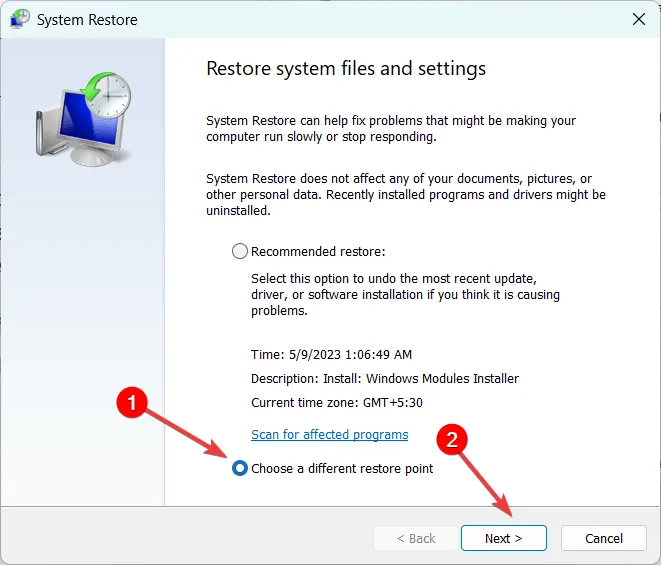
- W następnym oknie wybierz punkt przywracania i kliknij Dalej.
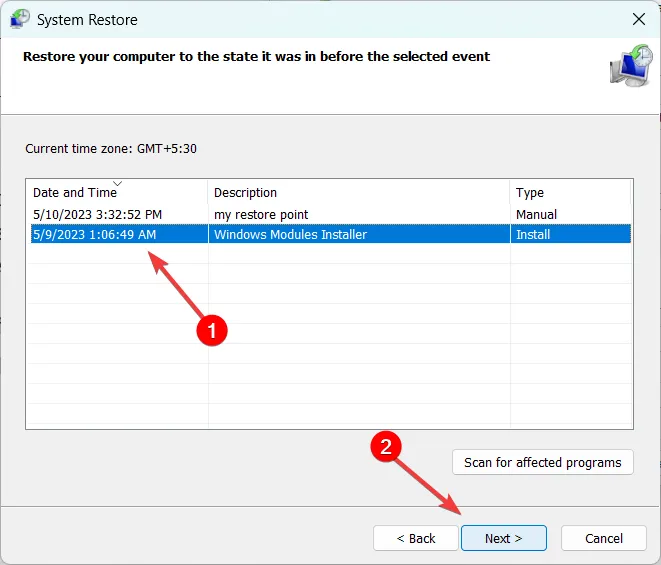
- Następnie kliknij Zakończ , aby zakończyć przywracanie systemu.
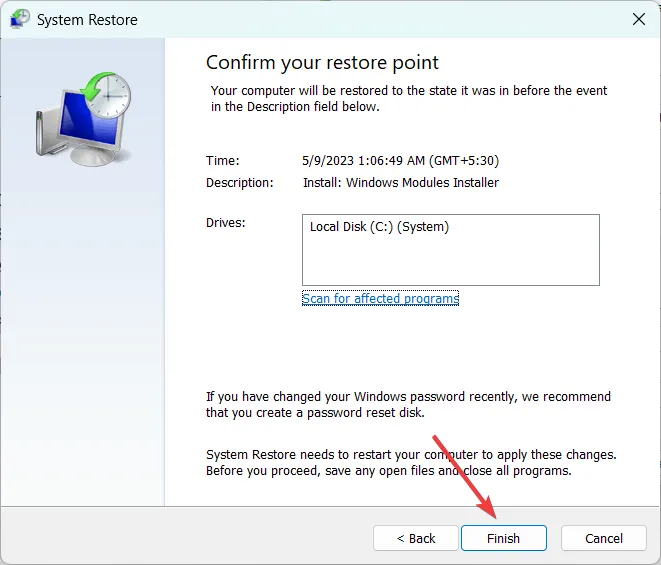
Tworzenie punktu przywracania systemu to bardzo skuteczna metoda rozwiązywania błędów systemu Windows. Dzieje się tak, ponieważ umożliwia przywrócenie systemu operacyjnego do stanu, w jakim znajdował się punkt przywracania.
Jeśli masz jakieś pytania lub sugestie, zostaw je w sekcji komentarzy poniżej.



Dodaj komentarz